Categories:
Uncategorized @fa
نحوه فعالسازی آفیس
نحوه فعالسازی آفیس
Office 365 ، 2019 ، 2016 و 2013 را فعال کنید
وقتی برنامه Office را فعال نمی کنید ، از شما خواسته می شود تا وارد Office شوید. حتماً با استفاده از حساب Microsoft یا محل کار یا مدرسه ، که قبلاً برای خرید یا مشترک شدن در Office استفاده کرده اید ، وارد سیستم شوید.
توجه: اگر Office روی دستگاه جدید شما از پیش نصب شده است ، به فعال کردن آفیس که از قبل در دستگاه جدید ویندوز 10 از پیش نصب شده است ، مراجعه کنید .
اگر جادوگر فعال سازی ظاهر می شود ، Office برای فعال کردن به کمک شما نیاز دارد. برای فعال کردن Office ، دستورالعمل های موجود در جادوگر را دنبال کنید.
با فعال کردن جادوگر فعال سازی Office ، از فعال کردن Office کمک بگیرید
Office را که از قبل در دستگاه جدید ویندوز 10 نصب شده است فعال کنید
اگر این صفحه نمایش داده شود ، Office به عنوان نسخه آزمایشی Office 365 Home نصب می شود
اگر به Office وارد شوید که از قبل روی یک دستگاه جدید نصب شده است ، وارد این صفحه می شوید اما یک محصول Office همراه با حساب خود ندارید.
برای استفاده از Office در دستگاه جدید خود ، می توانید Office را به عنوان یک آزمایش 1 ماهه Office 365 Home فعال کنید. همچنین می توانید Office را خریداری کنید ، Office را به اشتراک Office 365 موجود اضافه کنید یا یک کارت محصول را از طریق یک کارت کلید جدید محصول وارد کنید. اگر نسخه قدیمی آفیس دارید ، می توانید به جای آن نصب کنید.
فکر کردم این دستگاه شامل Office باشد
خرید Office یا پیشنهادی را که در دستگاه جدید ویندوز 10 موجود است فعال کنید
من خطایی دریافت می کنم "محصولاتی که در حساب شما پیدا کردیم برای فعال کردن <app>" قابل استفاده نیست
اگر این صفحه نمایش داده شود ، Office به عنوان اشتراک یک ساله یا خرید یک بار نصب می شود
یک کلید محصول دیجیتال آفیس به رایانه شخصی شما منتقل می شود ، بنابراین شما نیازی به دریافت یا کلید محصول چاپی نخواهید داشت. شما Office را با انتخاب دکمه Activate Office فعال می کنید. حتما Office را در اسرع وقت فعال کنید. این پیشنهاد 180 روز پس از فعال کردن ویندوز منقضی می شود.
با فعال کردن خرید آفیس یا پیشنهاد رایگان در رایانه شخصی ، کمک بگیرید
Office HUP را فعال کنید
اگر Office Professional Plus ، Visio Professional یا Project Professional را از طریق مزایای Microsoft HUP کارفرمای خود خریداری کرده اید ، انتخاب کنید که نمی خواهم وارد شوید یا یک حساب کاربری (در پایین صفحه) ایجاد کنید و کلید محصول خود را وارد کنید.
کلید محصول HUP خود را دریافت کنید
کلید محصول جدید Office را فعال کنید
نحوه فعالسازی آفیس
اگر یک کارت کلید Office جدید را خریداری کردید ، یا هنگامی که Office را از طریق یک فروشگاه آنلاین خریداری کردید ، یک کلید محصول را دریافت کردید ، به Office.com/setup بروید و پیام های روی صفحه را دنبال کنید. این یک فرآیند یک زمانه است که محصول جدید Office شما را به حساب Microsoft شما اضافه می کند. بعد از اینکه کلید خود را بازخرید می توانید Office را نصب کنید
با Office.com/setup کمک بگیرید
در صورت مشاهده خطای "حد مجاز" ، Office را فعال کنید
نحوه فعالسازی آفیس
اگر این پیام را مشاهده کردید ، به این معنی است که قبل از فعال کردن Office در این دستگاه باید غیرفعال یا غیرفعال کردن Office از دستگاه دیگر شوید.
غیرفعال کردن دفتر 365
عیب یابی خطاهای فعال سازی
اگر Office نتواند فعال شود ، در نهایت غیر مجاز می شود و کلیه ویژگی های ویرایش Office غیرفعال می شوند. به دلایل مختلف دفتر می تواند بدون مجوز تبدیل شود. به عنوان مثال ، اگر اشتراک Office 365 شما منقضی شده است ، باید اشتراک خود را تمدید کنید تا تمام ویژگی های Office بازیابی شود. اگر Office بر روی رایانه شخصی جدید شما از قبل نصب شده بود ، برای ادامه استفاده از Office باید یک نسخه آزمایشی خانگی 330 Office را آغاز کنید یا Office را خریداری کنید.
Read More
0

21
سپتامبر
راهنمای انواع مجوزهای مایکروسافت
راهنمای انواع مجوزهای مایکروسافت : در حالی که همه می دانند که برای استفاده از محصول مایکروسافت در خانه یا محل کار باید مجوز قانونی داشته باشید ، مجوز از دیدگاه تجاری بسیار پیچیده است. حتی گزینه های صدور مجوز برای محصولات خرده فروشی ، سطح پیچیدگی را اضافه می کند که کاربر معمولی خانه به ندرت به آن نیاز دارد. با توجه به این موضوع ، من میخواستم راهنمای مجوز برای خانواده محصول مایکروسافت را برای شما جمع آوری کنم ، تا کاربران مفاهیم جدیدی را درمورد آنچه که انتظار دارند ارائه دهم.
اخیراً ، من درگیر حسابرسی مایکروسافت شده ام. این یک تجربه جالب بوده است ، تجربه ای که من تاکنون هرگز از آن خلوت نمی کردم. حسابرس سابقاً برای مایکروسافت کار می کرد ، اما در حال حاضر تنها وظیفه خود را برای ممیزی مشتریان مایکروسافت برای اطمینان از انطباق با قراردادهای مجوز شرکت ها می کند. من با او روابط خوبی داشتم و در چنین مدت کوتاهی بسیار آموختم که بعداً به آن خواهم رسید اما به نقل از دوست جدیدم:
پس از ورود به توافق نامه های OEM ، SA ، VL و مجوز ، مجوز مایکروسافت به یک هنر بسیار تاریک تبدیل می شود.
او اشتباه نمی کند. من در گذشته نادان بوده ام ، فکر می کردم وقتی محصولی مانند ویندوز ، ویندوز سرور ، Exchange ، SQL و غیره را خریداری می کنید ، خود را در اختیار دارید و می توانید از آن استفاده کنید. نه کاملا. ممکن است شما محصولات خود را داشته باشید و در برخی موارد مانند سیستم عامل Windows Server ، تعدادی کالای تبلیغاتی را نیز هنگام خرید نرم افزار در فروشگاه ها دریافت کنید. این CAL ها هستند که دیکته می کنند چند نفر می توانند از این محصولات در محیط شما استفاده کنند. اما بگذارید فعلاً کارها ساده باشد.
محصول بسته بندی شده کامل (FPP) یا مجوزهای خرده فروشی
راهنمای انواع مجوزهای مایکروسافت : حداقل این امتیازات حداقل مایکروسافت ارائه شده است. ایده در مورد مجوزهای FPP (که بیشتر به آن خرده فروشی گفته می شود) این است که به فروشگاه می روید یا نرم افزار را بصورت آنلاین خریداری می کنید و همین است. شما مالک آن هستید ، مال شما برای همیشه و یک روز. ویندوز و آفیس مواردی هستند که ممکن است شما در بعضی از نقاط خریداری کرده باشید. شما می توانید نرم افزار را به اندازه دلخواه نصب کنید ، نصب یا حذف کنید ، تا زمانی که فقط در هر زمان فقط روی یک دستگاه نصب شود.
برخی از هزینه های اضافی با مجوزهای Office FPP ممکن است به شما امکان دهد همان نسخه را در دستگاه قابل حمل (لپ تاپ یا رایانه لوحی) برای استفاده توسط صاحب مجوز اولیه نصب کنید. به عبارت دیگر ، شخصی که مجوز را در اولین رایانه رومیزی خریداری و نصب کرده است.
ویندوز سرور به همین روش کار می کند. مجوز را بخرید و از آن به همان تعداد دلخواه برای سخت افزار سرور استفاده کنید ، مادامی که این یک کلید اصلی برای هر قطعه قلع باشد. اما مجوزهای خرده فروشی ویندوز سرور همچنین دارای پنج مجوز دسترسی "رایگان" به مشتری (CAL ، که به زودی آن را پوشش خواهم داد) است که به پنج کاربر یا دستگاه اجازه می دهد تا هر زمان یک بار به آن سرور وصل شوند. CAL حق برقراری ارتباط معتبر با سرور (ها) است. این در شرایطی است که مجوزها پیچیده تر می شوند.
مجوزهای نصب شده
اگر یک رایانه شخصی یا لپ تاپ را از PC World ، Best Buy یا مستقیم از Dell یا HP خریداری کنید ، تقریباً به طور حتم یک سیستم عامل ویندوز نصب شده روی آن را خواهید گرفت. حتی ممکن است بسته به نوع تولید کننده تجهیزات اصلی (OEM) که انتخاب می کنید ، Office را نیز دریافت کنید. این مجوزها به عنوان مجوزهای OEM شناخته می شوند و هزینه آنها همراه با قیمت نهایی رایانه ای است که خریداری می کنید. آنها معمولاً کمی ارزان تر از خرید مجوزهای FPP هستند.
بنابراین ، تفاوت بین مجوزهای خرده فروشی و نصب شده چیست؟ شما نرم افزار را خریداری می کنید و مالک آن هستید ، بنابراین فکر می کنید که از شخصی که دوست دارید استفاده کنید. جواب منفی! مجوز OEM با رایانه ای که با آن خریداری شده بود یا برای اولین بار روی آن نصب شده زندگی می کند و می میرد. بنابراین ویندوز ، آفیس و ویندوز سرور همه به سیستم و پیکربندی سخت افزار آن گره خورده اند. این به عنوان غیر قابل انتقال طبقه بندی می شود. با این وجود ، به جز مادربرد ، می توان قطعات را در سیستم به روزرسانی و جایگزین کرد . مادربرد فقط می تواند جایگزین شود و در صورت عدم وجود مجوز جدید لازم است. و برای حفظ اعتبار مجوز ، شما باید همان مادربرد را از OEM دریافت کنید.
راهنمای انواع مجوزهای مایکروسافت : شما حق دارید سیستم عامل را به نسخه قبلی (نسخه های ویستا ، 7 و 8) به محصولی که پیش از آن است ، تغییر دهید. با این حال ، شما باید به همان نسخه پایین بیایید (نسخه های خانگی ، حرفه ای ، تصدی و غیره). بنابراین می توان Windows 8 Pro را به Windows XP Pro تقلیل داد ، ویندوز 7 Enterprise را می توان به Windows XP Pro کاهش داد زیرا این نسخه مناسب ترین و نسخه در نسخه های XP است. فقط نسخه های خانگی و حرفه ای XP منتشر شد. برنامه های کاربردی قابل کاهش نیست.
راهنمای انواع مجوزهای مایکروسافت : شما می توانید ، هنگام خرید مجوز سرور OEM ، CAL هایی را با آن مجوز سرور خریداری کنید. اما از آنجا که CAL ها به پروانه سرور مرتبط نیستند ، فقط باید اطمینان حاصل کنید که از CAL های کافی برای کاربران و / یا دستگاه ها برای نسخه صحیح (2003 ، 2008 ، 2012 و غیره) سیستم عامل سرور مورد استفاده خود استفاده می کنید. . من قسمت دوم CAL را با جزئیات بیشتر پوشش خواهم داد.
مجوز دوره
اینجا جایی است که مشاغل و سازمانها بازی می کنند. بیشتر شرکت هایی که نیاز به خرید نرم افزار مایکروسافت به صورت عمده دارند و یا نیاز به گزینه های بیشتر ، قابلیت مدیریت و انعطاف پذیری بیشتری دارند ، عموما از مجوز Volume استفاده می کنند. مانند FPP و OEM ، مجوزها دیگر تمام نمی شوند ، اما مایکروسافت گزینه اشتراک را نیز ارائه می دهد. این گزینه منقضی می شود و مجوزهای مرتبط با آن نامعتبر می شوند ، مگر اینکه اشتراک تمدید شود.
شما باید خرید اولیه - حداقل - پنج پروانه را انجام دهید ، اما می توان آنها را در کل مجموعه محصولات مایکروسافت تقسیم کرد. مجوز Windows Server 2012 ، دو مجوز Windows 8 و دو مجوز Office 2013 وجود دارد و شما در آنجا هستید. بعد از آنکه توافق اولیه پنج یا بیشتر انجام شود ، می توانید مجوزهای اضافی را در هر شماره موردنیاز خود بخرید.
تقریباً مانند مجوز OEM ، می توانید نرم افزار را به نسخه قبلی ، همان نسخه ، پایین بیاورید. با این حال ، اکنون شما می توانید برنامه هایی مانند Office را به نسخه قبلی خود ، همان نسخه ، کاهش دهید.حقوق استفاده قابل حمل نیز به مجوز Volume نیز گسترش می یابد. آیا یک کاربر با دسک تاپ و لپ تاپ دارید؟ بدون هیچ هزینه اضافی از همان مجوز در هر دو دستگاه استفاده کنید! FPP این کار را ارائه می دهد ، اما در دسترس بودن آن محدود است و تا حد زیادی به نرم افزار بستگی دارد.
هم اکنون می توانید مجوز را بین دستگاه ها نیز انتقال دهید! اگر سرور SQL دارید که می میرد ، یک سرور جدید بسازید یا خریداری کنید و مجوز SQL Server را به سرور جدید منتقل کنید.
سرانجام ، مانند مجوز OEM ، مجوز Volume ارزان تر از FPP است زیرا فقط رسانه دریافت می کنید ، و یک محصول بسته بندی شده نیست.
من یک جدول کوتاه را برای شما قرار داده ام که در آن سه نوع مجوز را به شما می دهد.
قابل تخریبقابل انتقالقابل حمل سیستم عاملبرنامه هابرنامه های سرورسیستم عاملبرنامه هابرنامه های سرورسیستم عاملبرنامه هابرنامه های سرورنصب شدهآرهنهآره*نهنهنهنهنهنهFPPنهنهنهآرهآرهآرهنهآره*نهVLآرهآرهآرهآرهآرهآرهآرهآرهآره
* آیا این امکان وجود دارد بستگی به حقوق استفاده از مجوز برنامه های فردی دارد
این یک مرور کلی گسترده از ویژگی های هر نوع مجوز است. اگرچه این ممکن است ساده به نظر برسد ، پس از صدور مجوز دوره و تا حدی مجوز OEM بازی ، مایکروسافت می تواند CAL و اطمینان نرم افزار را به مخلوط اضافه کند که می تواند واقعاً باعث سردرگمی امور شود.
در قسمت دوم راهنمای ما ، به بررسی تضمین نرم افزار ، مجوزهای دسترسی به مشتری ، همراه با مجوزهای چند برابر و مجوزهای محیط مجازی خواهیم پرداخت.
Read More
0
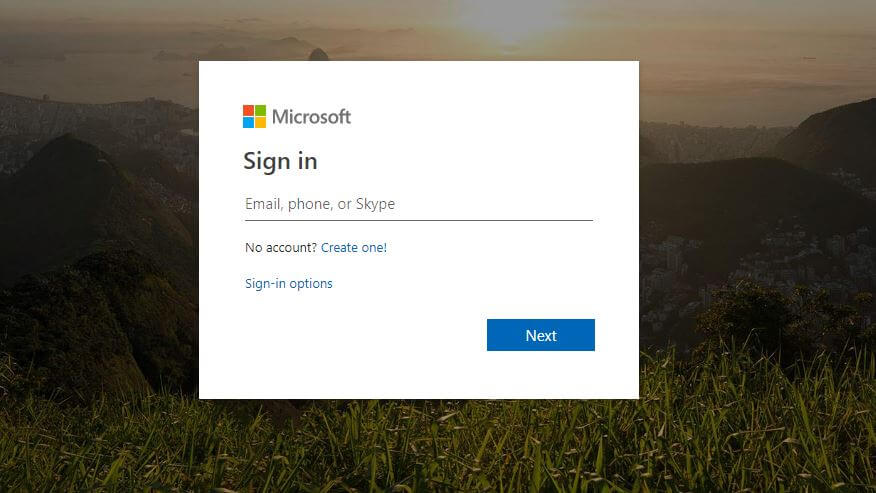
29
جولای
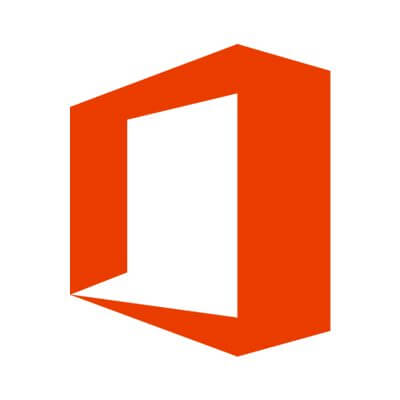
23
مه

20
مه
Categories:
Uncategorized @fa, انتخاب بهترین لایسنس, خرید لایسنس اورجینال مایکروسافت آفیس, خرید لایسنس اورجینال ویندوز 10, راهنمای نصب و استفاده از ویندوز ۱۰, لایسنس اورجینال آنتی ویروس بیت دیفندر, لایسنس اورجینال آنتی ویروس کسپرسکی, لایسنس اورجینال مایکروسافت, نقل قول, ویندوز 10 اینترپرایز, ویندوز 10 پرو
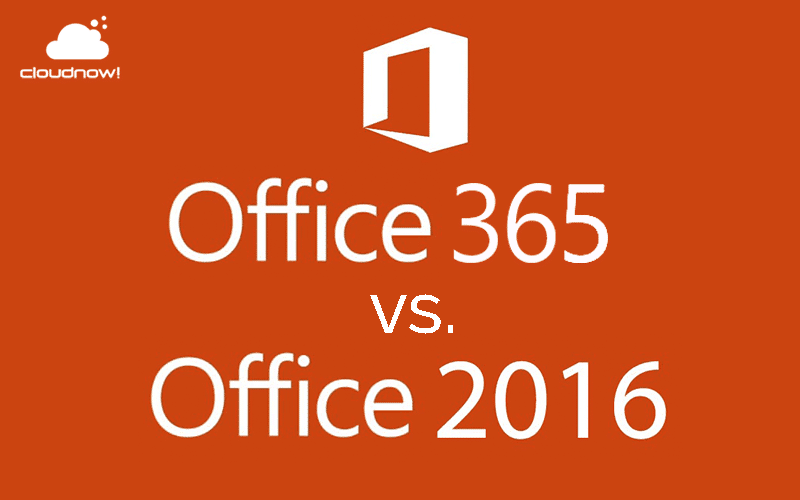
13
فوریه
تفاوت آفیس ۳۶۵ و آفیس ۲۰۱۶ چیست؟
نرمافزار مایکروسافت آفیس را به دو روش میتوان تهیه کرد. یا به صورت مجموعه مایکروسافت آفیس ۲۰۱۶ و یا اشتراک آفیس ۳۶۵٫ اما اگر تفاوت آفیس ۳۶۵ و آفیس ۲۰۱۶ را نمیدانید، با آورکام همراه باشید تا در مقالهی امروزمان، آن را بیاموزید.
تفاوت آفیس
۳۶۵ و آفیس ۲۰۱۶
تفاوت اصلی اینجاست: آفیس ۲۰۱۶
محصول رایج مایکروسافت آفیس، یک جا و با پرداخت کامل به فروش میرسد. یک بار هزینه
آن را پرداخت میکنید و یک نسخه از آفیس ۲۰۱۶ را که روی یک ویندوز یا مک میتوان
نصب نمود دریافت خواهید کرد. میتوانید آفیس ۲۰۱۶ را تا هر زمان که بخواهید استفاده کنید و هیچ تاریخ انقضایی
ندارد.
آفیس ۳۶۵ روش جدیدی است که مایکروسافت برای خرید آفیس ارائه کرده
است. به جای پرداخت مبلغ زیاد به صورت یک جا، مبالغی را به صورت ماهانه یا سالانه
پرداخت نموده و به آخرین نسخه مجموعه آفیس تا زمانی که پرداخت را انجام میدهید،
دسترسی خواهید داشت. همچنین میتوانید از فضای ذخیرهسازی ابری OneDrive و اپلیکیشنهای
ویژه تبلت آفیس نیز استفاده کنید. میتوانید اشتراکی را انتخاب نمائید که اجازه
نصب آفیس را روی ۵ سیستم مختلف به شما میدهد و آن را
با خانواده به صورت مشترک استفاده کنید.
آفیس ۲۰۱۶: یک محصول نرمافزاری رایج
آفیس ۲۰۱۶ یک
محصول نرمافزاری رایج است. مایکروسافت برای کاربردهای خانگی آفیس ۲۰۱۶ نسخه
Home & Student را ارائه
کرده و همچنین یک نسخه دیگر شامل اپلیکیشنهای جانبی برای کاربردهای تجاری، البته
با قیمتی بالاتر.
بعد از پرداخت مبلغ کامل، کد فعالسازی
آفیس ۲۰۱۶ در اختیار شما قرار میگیرد. دیگر
نیاز به دریافت دیسک نیست، بلکه با یک کارت حاوی رمز که کد دانلود دارد و یا خرید
دیجیتالی و دریافت کد در ایمیل میتوانید از برنامه استفاده کنید.
این مجموعه آفیس تنها شامل Word،
Excel،
PowerPoint و
OneNote است و در آن خبری از Outlook،
Publisher و
Access نیست.
مهمترین تفاوت آفیس ۳۶۵ و آفیس ۲۰۱۶در این است که از این نسخه تا هر
زمانی که بخواهید میتوانید استفاده کنید و دیگر نیاز به پرداخت ندارید. هرچند در
صورتی که نسخه جدید آفیس ارائه شود یا باید نسخه جدید را بخرید یا به استفاده از
همان نسخه قبلی ادامه دهید.
در هنگام خرید باید به نسخه ویندوز یا
مک توجه کنید (قیمت هردو ۱۵۰
دلار است). در صورتی که سیستم خود را از مک به ویندوز یا برعکس تغییر دهید، نیاز
به خرید یک آفیس جدید خواهید داشت.
آفیس ۲۰۱۶ را تنها روی یک سیستم میتوانید نصب کنید. اگر بخواهید سیستم
خود را عوض کنید، میتوان آفیس را غیرفعال
(Deactive) نمایید و سپس روی سیستم جدید نصب
کنید. اما برای استفاده روی دو سیستم نیاز به خرید یک کد فعالسازی دیگر دارید.
آفیس ۳۶۵ نسخه
Personal: اشتراک
آفیس برای یک نفر
آفیس ۳۶۵ روش جدید فروش و توزیع مایکروسافت برای آفیس است. نسخه Personal آفیس ۳۶۵
طرح اشتراکی است که برای یک نفر و یک
کامپیوتر ارائه شده است. این نسخه دسترسی دانلود آخرین ویرایش آفیس را به شما میدهد.
در حال حاضر آخرین نسخه ۲۰۱۶ است، اما به محض ارائه نسخه جدید،
قادر به بروزرسانی بدون پرداخت هزینه خواهید بود؛ این موضوع مهمترین تفاوت
آفیس ۳۶۵ و آفیس ۲۰۱۶ در نسخه شخصی است.
از طریق اکانت مایکروسافت و کارت
اعتباری میتوانید اشتراک آفیس ۳۶۵
را دریافت کنید. هزینه اشتراک یک ساله ۷۰
دلار و ماهانه ۷ دلار است.
همچنین نسخه یک ماهه آفیس ۳۶۵ به صورت رایگان قابل استفاده است و
قبل از پرداخت میتوانید آن را تست کنید.
مجموعه آفیس شامل Word،
Excel،
PowerPoint و
OneNote است و همچنین
Outlook، Publisher و
Access را نیز شامل میشود که باز هم تفاوت
آفیس ۳۶۵
و آفیس ۲۰۱۶ را در
نسخه شخصی نشان میدهد. به علاوه ۱TB فضای ذخیره سازی آنلاین در OneDrive دارد.
یکی دیگر از نکاتی که میتوان به
عنوان تفاوت آفیس ۳۶۵ و آفیس ۲۰۱۶
نام برد، امکان ۶۰ دقیقه تماس تلفنی از طریق اسکایپ در ماه برای زمانی است که
اشتراک آفیس ۳۶۵ (نسخه شخصی) را دریافت میکنید.
تا زمانی که پرداخت صورت گیرد، اشتراک
شما برقرار بوده و امکان دانلود وجود دارد و به محض عدم پرداخت، اشتراک پایان میپذیرد.
در صورت تغییر سیستم عامل برای استفاده از آفیس ۳۶۵ نیاز به هزینه کردن نیست و تنها کد فعالسازی را غیرفعال کرده
و در سیستم جدید نصب مینمایید که یکی دیگر از موارد تفاوت آفیس ۳۶۵ و آفیس ۲۰۱۶ در نسخه شخصی است. نسخه آفیس ۳۶۵ Personal تنها امکان نصب روی یک سیستم را به شما میدهد.
آفیس ۳۶۵ نسخه
Home: اشتراک
آفیس برای (حداکثر) ۵
نفر
آفیس ۳۶۵
Home برای استفاده در خانواده یا افرادی که
با چند سیستم کار میکنند طراحی شده است. این نسخه شامل هرچیزی است که در نسخه Personal وجود دارد،
با این تفاوت که تا ۵ سیستم مختلف میتوانند از آن استفاده
کنند. هزینه آن ۱۰۰ دلار برای یک سال و ۱۰ دلار برای یک ماه میباشد. در نتیجه
اگر دو سیستم دارید، خرید نسخه Home به صرفه تر از خرید دو نسخهPersonal است.
امکان نصب برنامههای آفیس روی ۵ سیستم به علاوه ۵ تبلت
(iPad، اندروید یا
ویندوز) وجود دارد. تا ۵ اکانت مایکروسافت، هر کدام میتوانند
از یک فضای ذخیره سازی ۱TB و اکانت ۶۰
دقیقهای اسکایپ استفاده کنند.
با وجود تفاوت
آفیس ۳۶۵
و آفیس ۲۰۱۶، بهتر است
که کدام را بخریم؟
در طول زمان، مایکروسافت قصد دارد به
جای پرداخت یکجای هزینه، فروش اشتراک را نهادینه کند. درست مثل Adobe که فروش فیزیکی فتوشاپ را متوقف کرده و تنها از طریق اشتراک
ابری خلاقانه آن را ارائه میکند. مایکروسافت نیز با ارائه آفیس ۳۶۵ در شرایط کاملا به صرفه، چنین مقصودی
را دنبال میکند.
به طور مثال برای خرید آفیس روی یک
سیستم به مدت دو سال باید برای آفیس ۲۰۱۶،
۱۵۰ دلار و برای آفیس ۳۶۵ Home 140 دلار بپردازید. بعد از دو سال اگر آفیس ۲۰۱۶ داشته باشید و آفیس ۲۰۱۸
عرضه شود، قطعا ضرر خواهید کرد. در ضمن بهره بردن از
Outlook، Publisher،
Access،
۱TB فضای
OneDrive، ۶۰ دقیقه
اکانت اسکایپ، برنامههای آفیس برای تبلت و قابلیت تعویض سیستم عامل بین ویندوز و
مک در انتخاب آفیس ۳۶۵
را نباید فراموش کرد.
اگر از آن دسته از افرادی هستید که
دوست دارید همیشه برنامههایتان به روز باشد، پس آفیس ۳۶۵ بگیرید. اگر هم فکر میکنید بیش از ۲ سال با آفیس ۲۰۱۶
کار خواهید کار خواهید کرد و با محدودیتهای آن مشکلی ندارید، آفیس ۲۰۱۶ به صرفهتر است.
اگر به بیش از یک نسخه آفیس احتیاج
دارید، آفیس ۳۶۵ به صرفهتر است. برای دریافت ۵
نسخه آفیس، هم میتوانید آفیس ۲۰۱۶
را با ۷۵۰ دلار و هم میتوانید با ۱۰۰ دلار، یک سال اشتراک آفیس ۳۶۵ بگیرید. تنها در صورتی آفیس ۲۰۱۶ به صرفهتر خواهد بود که بیش از هفت سال و نیم از آن استفاده
کنید.
برای استفاده از آفیس روی تبلت،
تنها راه بهره بردن از تمامی امکانات و ویژگیها، آفیس ۳۶۵ است.
آفیس
آنلاین: نسخه رایگان آفیس مبتنی بر وب
در حالی که ما روی نسخه دسکتاپ آفیس
برای ویندوز و مک متمرکز شدهایم، مایکروسافت نسخه آنلاین آفیس را ارائه
کرده است که کاملاً رایگان و مبتنی بر وب است. اگر استفاده از آفیس با
مرورگر وب برایتان راحت است، میتوانید از نسخه مبتنی بر وب
Word، Excel و
PowerPoint به صورت رایگان استفاده نمائید.
این نسخه شامل امکانات ساده آفیس است
و همه ویژگیهای نسخه دسکتاپ را ندارد. همچنین به صورت آفلاین قابل استفاده نیست،
اما به طور کل جالب است. علاوه بر آن، با فرمتهای آفیس سازگاری کامل دارد. اگر
استفاده کمی از آفیس دارید، این نسخه میتواند کار شما را راه بیندازد.
همچنین مایکروسافت نسخه دسکتاپ OneNote را به طور رایگان
ارائه کرده است و برای استفاده از OneNote نیازی
به خرید آفیس نیست.
نحوه کنترل
هزینه با آفیس ۲۰۱۶ یا آفیس ۳۶۵
قیمتهایی که برای نرمافزارها اعلام
شده، متعلق به فروشگاه مایکروسافت است و مثلا اگر در آمازون جستجو کنید، میتوانید
آفیس ۲۰۱۶ نسخه
Home & Student را با ۱۱۵ دلار (کمتر از ۱۵۰ دلار) و آفیس ۳۶۵ Personal را ۵۰ دلار (کمتر از ۷۰ دلار) و یک سال اشتراک آفیس ۳۶۵ Home را ۹۰ دلار (کمتر از ۱۰۰ دلار) پیدا کنید. بعد از خرید، کارت رمز عبور برای شما ارسال
میگردد و میتوانید برای فعالسازی از آن استفاده کنید.
قیمتها تغییر میکند، اما به طور
معمول در آمازون پایین تر از مایکروسافت است.
ترجمه از مقالهی Chris Hoffman
منبع: howtogeek
هم اکنون خرید کن
Read More
0
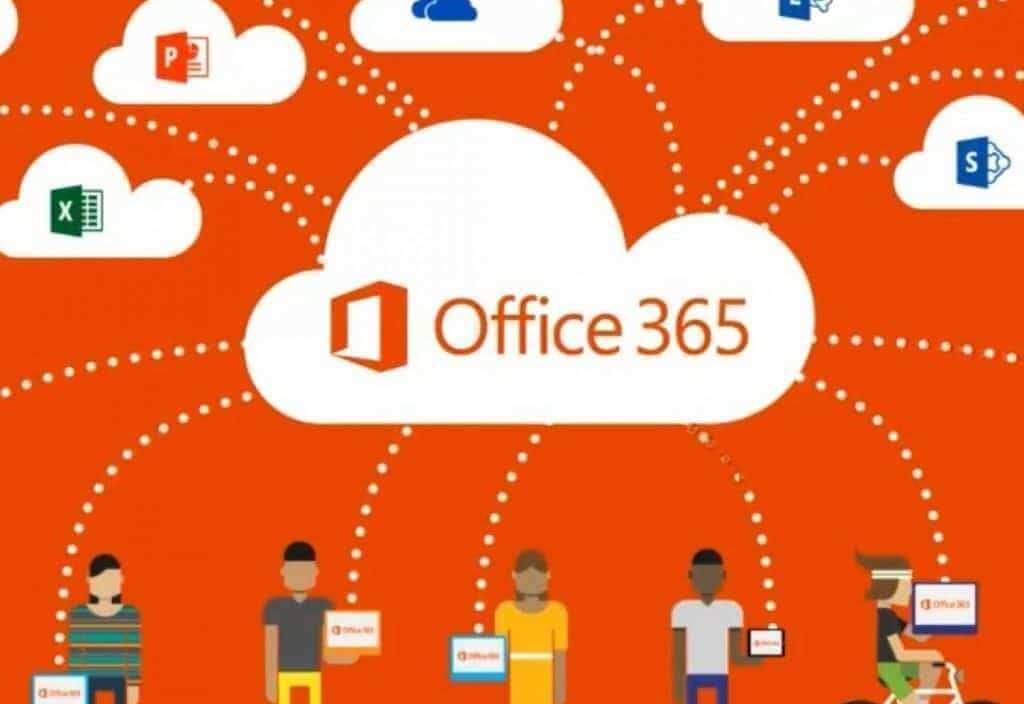
13
فوریه
نقد و بررسی آفیس ۳۶۵
آفیس ۳۶۵ (به انگلیسی Office 365) نام برندی است که مایکروسافت آن را برای سرویس اشتراک گروهی از نرمافزارها و خدمات استفاده میکند. برای مصرفکنندگان خانگی، آفیس ۳۶۵ امکان استفاده از مایکروسافت آفیس بر روی ویندوز و او اس ده و همچنین فضای ذخیرهسازی بر روی سرویس ابری واندرایو به همراه ۶۰ دقیقه تماس اسکایپ در ماه را میدهد. برای کاربران کسب و کارها، آفیس ۳۶۵ طرحهایی را پیشنهاد میکند که خدمات پست الکترونیک و شبکه اجتماعی سازمانی را در قالب ویرایش میزبانی شده (hosted) اکسچنج سرور، اسکایپ برای کسب و کارها، شیرپوینت و آفیس آنلاین، یکپارچگی با یامر به همراه دسترسی به نرمافزارهای مایکروسافت آفیس ارائه میکند.
همه
ی برنامه های آفیس، در دسترس شما
در واقع هنگامی که شما یک لایسنس آفیس
۳۶۵ خریداری می کنید از تمامی برنامه های مجموعه آفیس بهره مند می شوید. در حالی
که در نسخه های مادام العمر حتما باید کامل ترین نسخه که نسخه حرفه ای یا پروفشنال
می باشد را تهیه کنید تا تمام برنامه ها را داشته باشید.
همواره
به روز
همچنین در آفیس ۳۶۵ شما همیشه از
آخرین نسخه برنامه ها استفاده خواهید کرد ولی در نسخه های مادام العمر امکان
آپگرید رایگان وجود ندارد و به طور مثال اگر شما آفیس ۲۰۱۳ تهیه کرده باشید
امروز قابلیت ارتقای آن به آفیس ۲۰۱۶ را ندارید و باید برای نصب نسخه ۲۰۱۶
دوباره هزینه پرداخت کنید؛ اما لایسنس آفیس ۳۶۵ همیشه به روی آخرین نسخه های آفیس
کار میکنند.
آفیس
بر روی تمام دستگاه ها
بر روی هر دستگاهی که دارید بدون در
نظر گرفتن پلتفرم، سیستم عامل و نسخه آن (ویندوز، مک، اندروید، آی او اس ،
ویندوز۱۰ موبایل) از نرم افزار های قدرتمند آفیس استفاده کنید و از سرویس های
مایکروسافت شامل اسکایپ و وان درایو بهره ببرید. در نسخه
Home امکان افزودن تا ۵ رایانه شخصی یا مک،
۵ تبلت و ۵ موبایل و در نسخه ی
Personal یک رایانه شخصی یا مک، یک تبلت و یک
موبایل را دارا خواهید بود.
وان
درایو و اسکایپ
جدای همه ی این ویژگی ها دو برتری غیر
قابل انکار آفیس ۳۶۵ در مقایسه با نسخه های مادام العمر آفیس فضای ابری وان درایو(OneDrive) یک ترابایتی برای هر کاربر و همچنین اعتبار تماس اسکایپ(Skype) برای تماس با خطوط ثابت بیش از شصت کشور دنیا و یا تلفن همراه
هشت کشور است.
در
همه وقت و همه جا به اسنادتان دسترسی داشته باشید
دیگر نگران فراموش کردن فایل ها و
اسنادتان در دفتر کارتان نباشید. با پلتفرم یکپارچه مایکروسافت آفیس در هرکجایی که
هستید به فایل هایتان دسترسی داشته باشید. فضای ابری یک ترابایتی وان درایو با
همگام سازی تمام فایل های مورد نیاز شما با فضای ابری این امکان را برای شما فراهم
میکند که در هرکجا هستید و هر زمانی که نیاز دارید به فایل هایتان دسترسی داشته
باشید.
همچنین نگران فایل هایتان در زمان
حوادث غیر قابل پیش بینی مانند آتش سوزی، سیل، ایراد سخت افزاری، سرقت و … نباشید تمام فایل هایتان در اکانت شما و در فضایی که
مایکروسافت در اختیار شما قرار داده است؛محفوظ است.
صرفه
اقتصادی
یکی دیگر از دلایل برتری انتخاب آفیس
۳۶۵ بر نسخه های مادام العمر آفیس صرفه اقتصادی است
به طوری که قیمت تمام شده آفیس ۳۶۵
برای ۵ نفر برابر با یک سوم قیمت تمام شده آفیس پروفشنال برای یک نفر است این در
حالی است که نسخه پروفشنال از سرویس های مایکروسافت (وان درایو و اسکایپ مینتز)
بهره نمی برد و همچنین دستگاه های موبایل را پشتیبانی نمی کند.
آفیس ۳۶۵ روش جدید فروش و توزیع مایکروسافت برای آفیس است. نسخه Personal آفیس ۳۶۵
طرح اشتراکی است که برای یک نفر و یک
کامپیوتر ارائه شده است. این نسخه دسترسی دانلود آخرین ویرایش آفیس را به شما میدهد.
در حال حاضر آخرین نسخه ۲۰۱۶ است، اما به محض ارائه نسخه جدید،
قادر به بروزرسانی بدون پرداخت هزینه خواهید بود؛ این موضوع مهمترین تفاوت آفیس
۳۶۵ و آفیس۲۰۱۶ در نسخه شخصی است.
آفیس ۳۶۵ نسخه
Personal: اشتراک
آفیس برای یک نفر
از طریق اکانت مایکروسافت و کارت
اعتباری میتوانید اشتراک آفیس ۳۶۵
را دریافت کنید. هزینه اشتراک یک ساله ۷۰
دلار و ماهانه ۷ دلار است.
همچنین نسخه یک ماهه آفیس ۳۶۵ به صورت رایگان قابل استفاده است و
قبل از پرداخت میتوانید آن را تست کنید.
مجموعه آفیس شامل Word،
Excel،
PowerPoint و
OneNote است و همچنین
Outlook، Publisher و
Access را نیز شامل میشود که باز هم تفاوت
آفیس ۳۶۵
و آفیس ۲۰۱۶ را در
نسخه شخصی نشان میدهد. به علاوه ۱TB فضای ذخیره سازی آنلاین در OneDrive دارد.
یکی دیگر از نکاتی که میتوان به
عنوان تفاوت آفیس ۳۶۵ و آفیس ۲۰۱۶
نام برد، امکان ۶۰ دقیقه تماس تلفنی از طریق اسکایپ در ماه برای زمانی است که
اشتراک آفیس ۳۶۵ (نسخه شخصی) را دریافت میکنید.
تا زمانی که پرداخت صورت گیرد، اشتراک
شما برقرار بوده و امکان دانلود وجود دارد و به محض عدم پرداخت، اشتراک پایان میپذیرد.
در صورت تغییر سیستم عامل برای استفاده از آفیس ۳۶۵ نیاز به هزینه کردن نیست و تنها کد فعالسازی را غیرفعال کرده
و در سیستم جدید نصب مینمایید که یکی دیگر از موارد تفاوت آفیس ۳۶۵ و آفیس ۲۰۱۶ در نسخه شخصی است. نسخه آفیس ۳۶۵ Personal تنها امکان نصب روی یک سیستم را به شما میدهد.
آفیس ۳۶۵ نسخه
Home: اشتراک
آفیس برای (حداکثر) ۵
نفر
آفیس ۳۶۵
Home برای استفاده در خانواده یا افرادی که
با چند سیستم کار میکنند طراحی شده است. این نسخه شامل هرچیزی است که در نسخه Personal وجود دارد،
با این تفاوت که تا ۵ سیستم مختلف میتوانند از آن استفاده
کنند. هزینه آن ۱۰۰ دلار برای یک سال و ۱۰ دلار برای یک ماه میباشد. در نتیجه
اگر دو سیستم دارید، خرید نسخه Home به صرفه تر از خرید دو نسخهPersonal است.
امکان نصب برنامههای آفیس روی ۵ سیستم به علاوه ۵ تبلت
(iPad، اندروید یا
ویندوز) وجود دارد. تا ۵ اکانت مایکروسافت، هر کدام میتوانند
از یک فضای ذخیره سازی ۱TB و اکانت ۶۰
دقیقهای اسکایپ استفاده کنند.
.خرید لایسنس آفیس ۳۶۵
خرید لایسنس آفیس ۳۶۵ نسخه HOME
خرید
خرید لایسنس آفیس ۳۶۵ نسخه Personal
خرید
Read More
0

